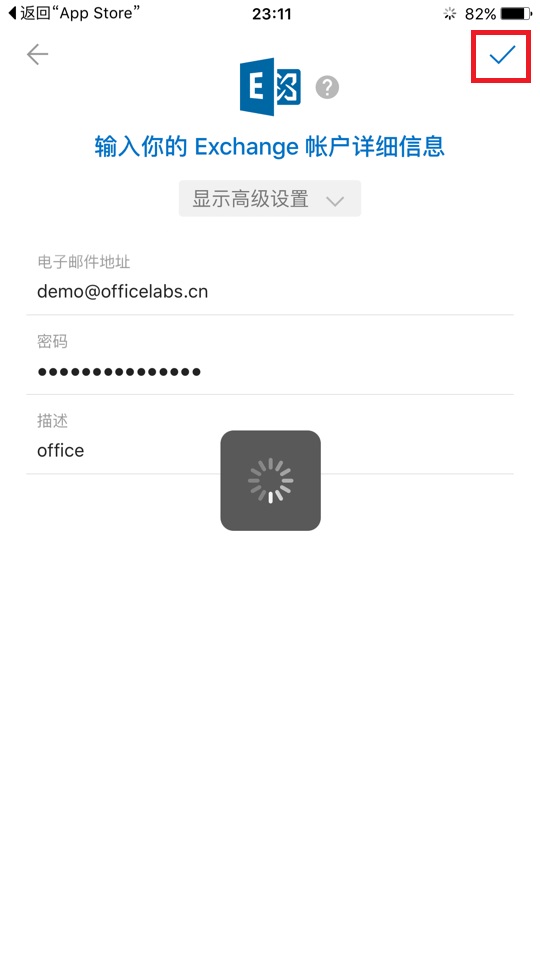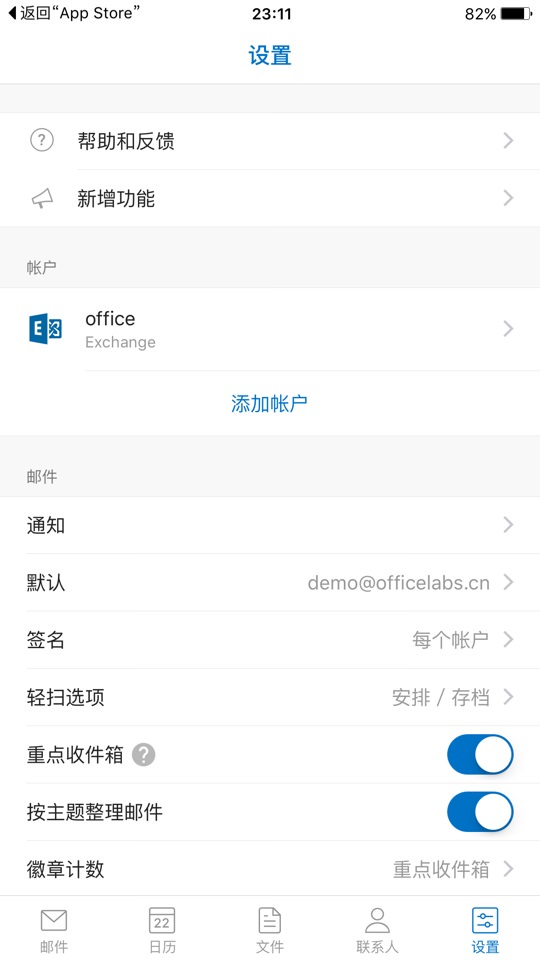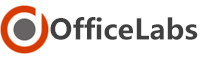在使用 iPhone/iPad 链接 Office 365 的 Exchange Online 邮箱服务中,您可能觉得通过 iOS 系统自带的邮箱进行收发邮件会觉得不习惯,或是功能不太全面。那么您还可以使用由微软为苹果 iOS 系统开发的 Outlook for iOS 应用,来登录您的 Office 365 邮箱。今天我们将为您讲解如何配置这款应用。
- 首先打开 iPhone/iPad 的「App Store」;
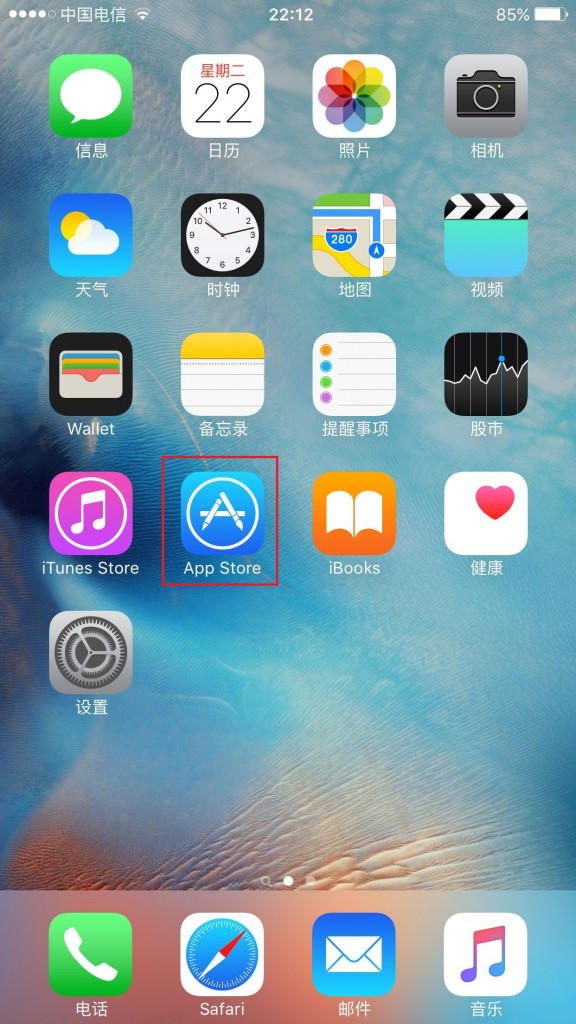
-
在「App Store」中,搜索「Outlook」并点击「获取」进行下载;
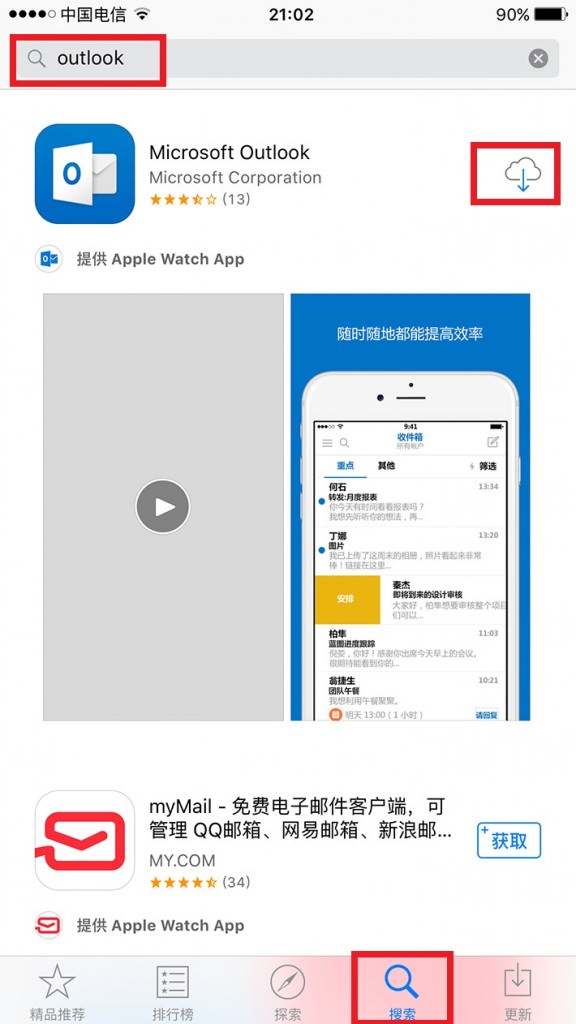
-
成功安装后,桌面会出现「Outlook」应用的图标;
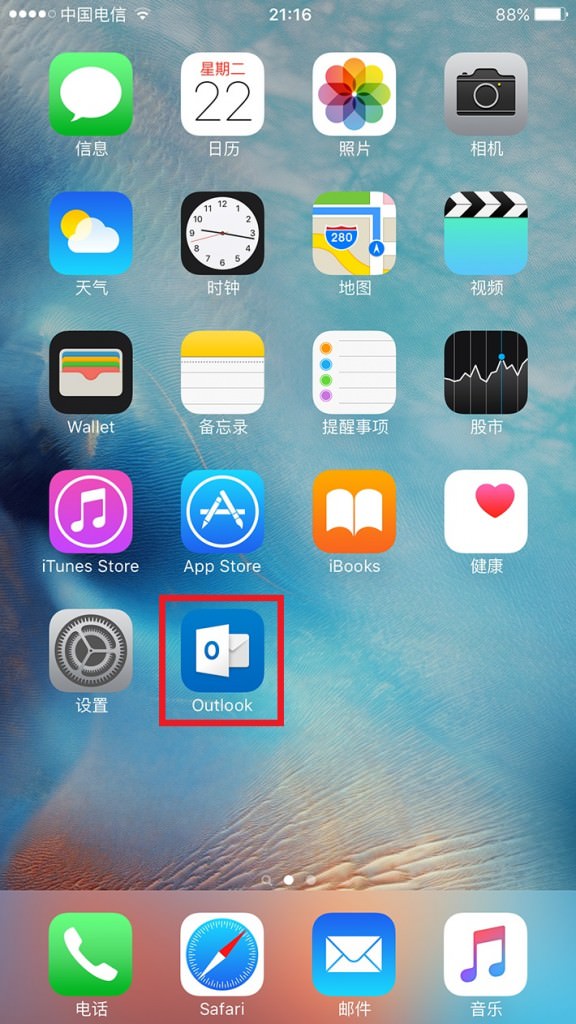
-
进入 Outlook ,新安装用户会出现欢迎页面,点击「开始使用」;
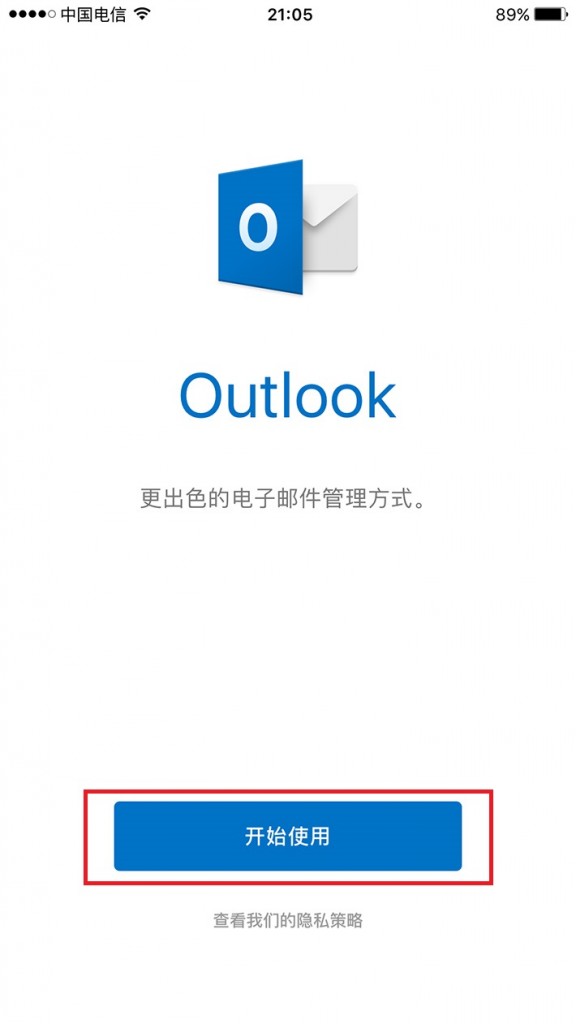
-
向左滑动屏幕翻至最后一页,点击「添加账户」;
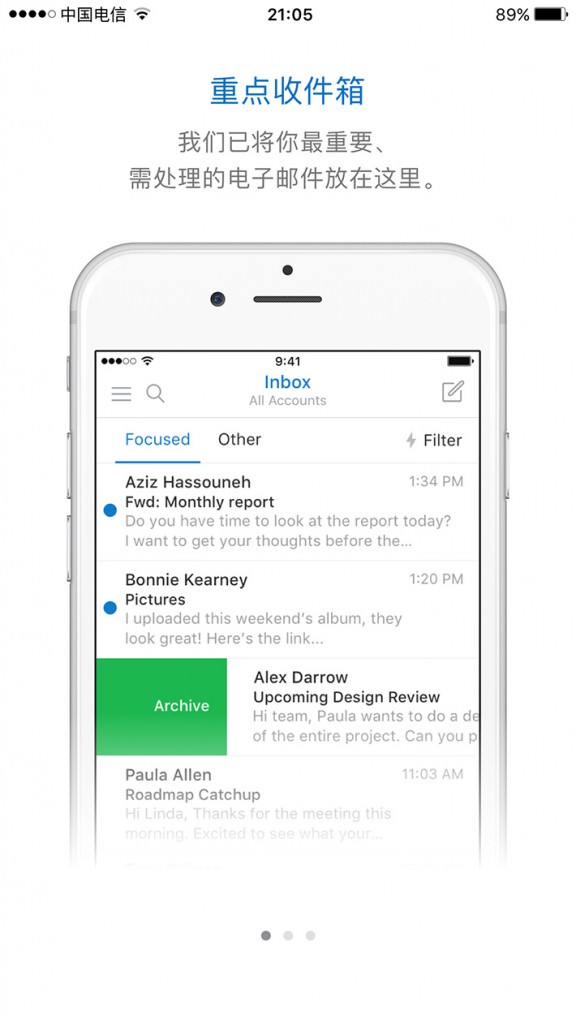
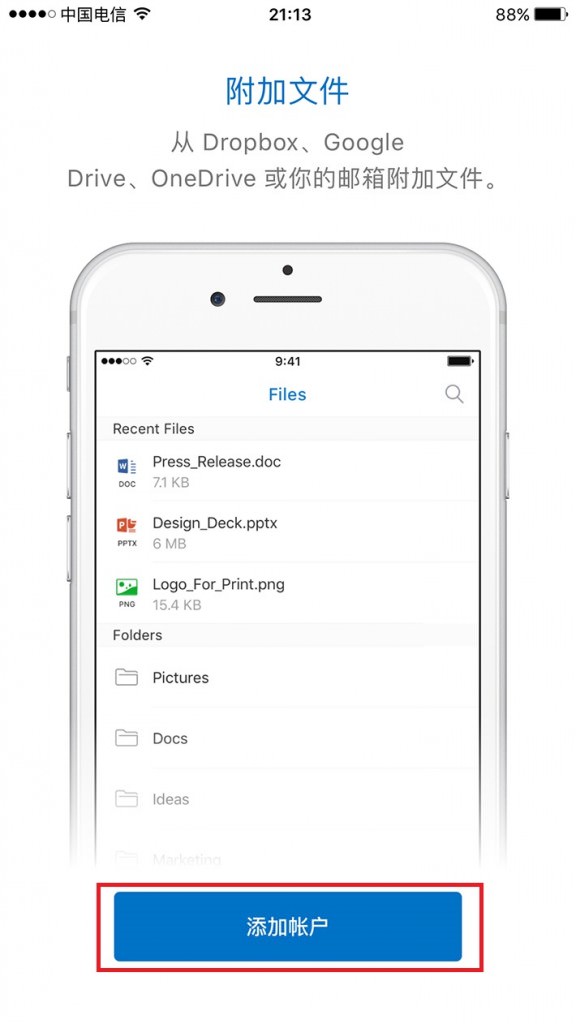
-
选择「Office 365」或「Exchange」选项;(注意:该处 Exchange 选项和 Office 365 选项的主要区别在于,Exchange 选项主要针对企业自建 Exchange 邮箱的用户,但如果您是使用 Office 365 中 Exchange Online 的用户,可以同时选择两个选项中的任意一项进行配置,但如果您是企业自建 Exchange 邮箱的用户,那么只能选择 Exchange 选项进行配置。)
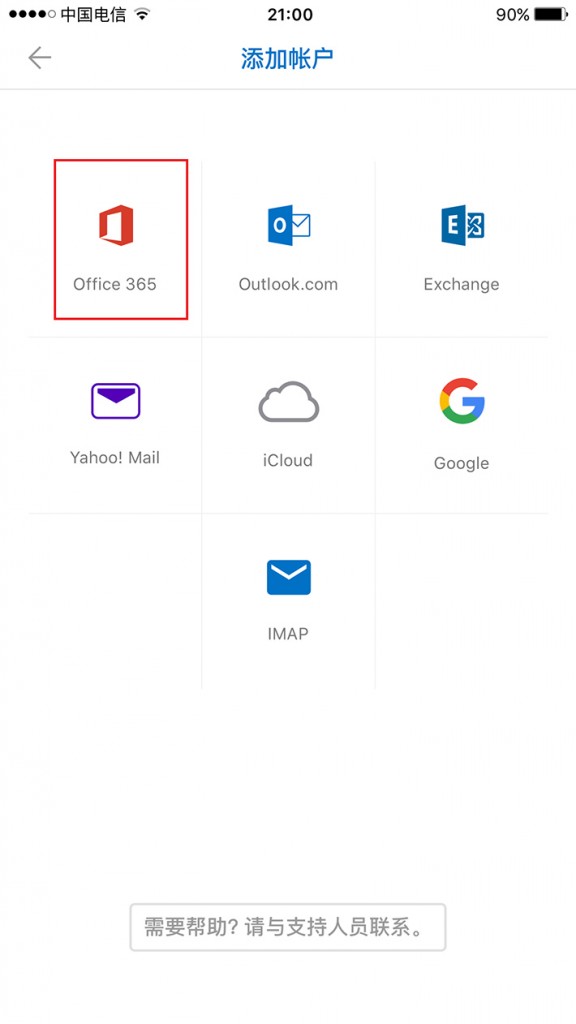
-
在选择「Office 365」选项时,填入您的 Office 365 帐号密码进行登录即可;
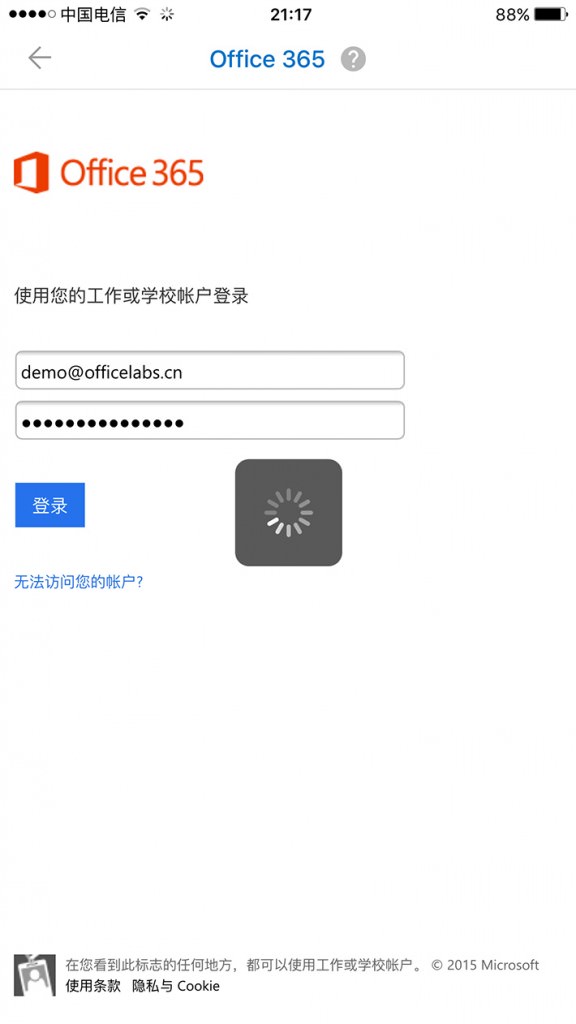
- 成功登录后,就可以在「收件箱」中同步您的邮件了,同时可在「设置」选项中进行邮箱功能设置;
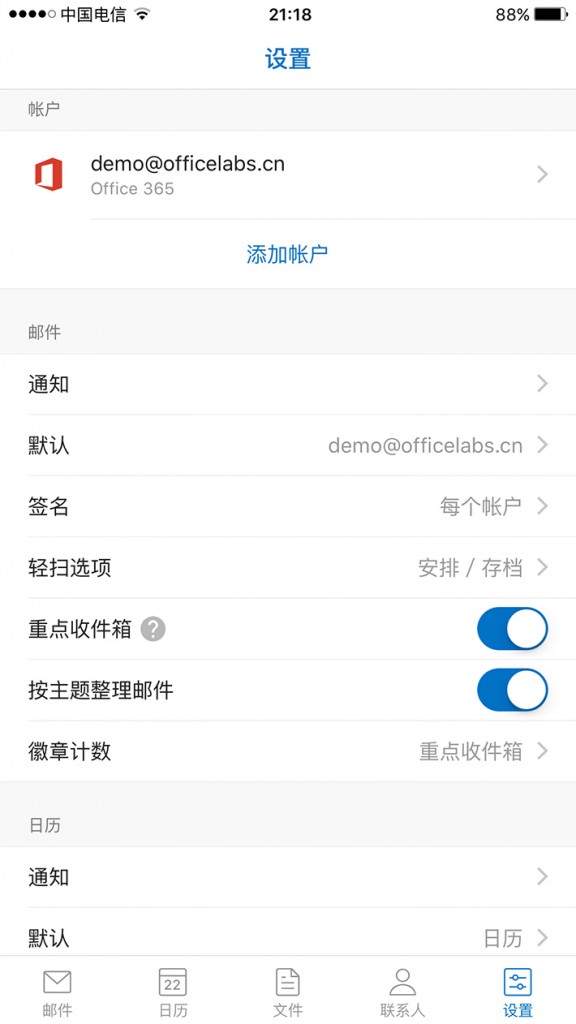
- 如果您选择「Exchange」选项,输入邮箱地址、登录密码及描述后,点击右上角的蓝色小钩即可;